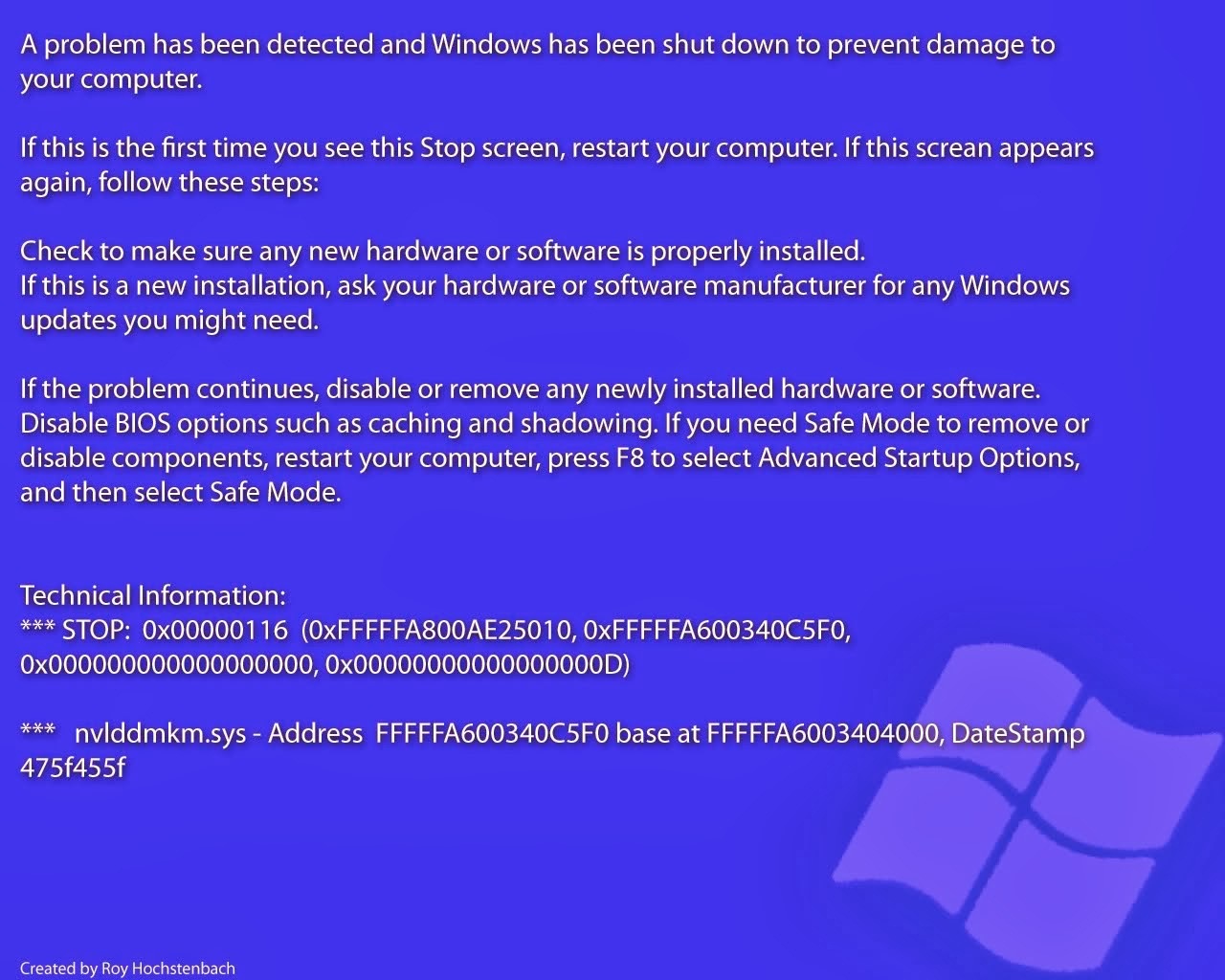| We proberen onze website in zoveel mogelijk talen te lokaliseren, maar deze pagina is nu vertaald per machine met gebruik van Google Vertaal. | sluit |
-
-
producten
-
bronnen
-
ondersteuning
-
bedrijf
-
-
Beginpagina
-
Middelen
- Weblog
- Een gids voor het Blue Screen of Death Fout DLL_INITIALIZATION_FAILEDA Guide to DLL_INITIALIZATION_FAILED Blue Screen of Death Error
Een gids voor het Blue Screen of Death Fout DLL_INITIALIZATION_FAILEDA Guide to DLL_INITIALIZATION_FAILED Blue Screen of Death Error
Door Mark Beare Augustus 04, 2014blue screen, Blue Screen of Death, bsod, DLL_INITIALIZATION_FAILEDNo CommentsDe DLL_INITIALIZATION_FAILED Blue Screen of Death-fout wordt meestal veroorzaakt door het feit dat een toepassing niet initialiseert vanwege het afsluiten van het vensterstation. Een ontbrekende of beschadigde Remote Access Service (RAS) kan deze fout ook veroorzaken. Oorspronkelijk was het gebruik van de DLL-applicatie voor foutrapportage. De applicatie verzamelt gegevens over softwarefouten en verzendt deze achteraf naar Microsoft.
De fout manifesteert zich door een berichtvenster weer te geven waarin staat dat de initialisatie is mislukt en het proces abnormaal zal beëindigen wanneer een gebruiker toegang probeert te krijgen tot het configuratiescherm. De knop Servicetool verdwijnt ook van het bedieningspaneel als deze fout zich voordoet.
Het oplossen van de DLL_INITIALIZATION_FAILED-fout vereist een langere tijd dan de meeste stopfouten en het proces is een beetje ingewikkeld. Een eerste oplossing is om het register te bewerken. Dit proces varieert tussen verschillende versies van Windows-software. Voor Windows XP, de eerste is om te klikken op de knop Start en typ regedit in het dialoogvenster Uitvoeren. Nadat u op de Enter-toets hebt gedrukt, voert u de volgende sleutel uit: HKEY_LOCAL_MACHINE \ SYSTEM \ CurrentControl \ VirtualDeviceDrivers. Een ander venster verschijnt en wis in het rechterdeelvenster de VDD- waarde. Ga naar het linkerdeelvenster van het venster, klik met de rechtermuisknop op de virtuele apparaatstuurprogramma- toets en klik vervolgens op Nieuw en kies Multistring-waarde . U kunt nu de Register-editor afsluiten en de computer opnieuw opstarten.
Klik bij het oplossen van de fout op Windows 2000 op de knop Start en typ regedt32 in het dialoogvenster Uitvoeren en druk op Enter . Zoek de volgende sleutel: HKEY_LOCAL_MACHINE \ SYSTEM \ CurrentControlSet \ Control \ VirtualDeviceDrivers ga vervolgens naar het menu Bewerken en klik op Waarde toevoegen . Er verschijnt een apart venster en klik in het menu Data Type op REG_MULTI_S2 . Start de computer daarna opnieuw op.
Een andere set van resolutie is ook nuttig om deze fout te elimineren. Eerst moet je nieuwe kopieën van de RAS-bestanden extraheren. Hiertoe gebruikt u Windows NT Explorer en geeft u de naam van het bestand Rascpl.cpl en het bestand Rasscrpt.dll in dezelfde map als Windows NT Explorer. Vervolgens moet u de RAS-service verwijderen door op de knop Start te klikken en vervolgens doorgaan naar Instellingen en het Configuratiescherm . Ga naar het tabblad Netwerk en klik op de knop Services . Open de Remote Access-service en verwijder deze. Start de computer daarna opnieuw op. Het opnieuw installeren en verwijderen van de modem is ook een oplossing om de legitimiteit van de kopie van alle bestanden te verifiëren. Nadat u de modem hebt verwijderd en opnieuw hebt geïnstalleerd, installeert u de Remote Access-service opnieuw en start u de computer opnieuw op.
Was this post helpful?YesNoVrij Updates van stuurprogramma's
Update uw stuurprogramma's in minder dan 2 minuten om beter te genieten PC-prestaties - Vrij.
Vrij Updates van stuurprogramma's
Update uw stuurprogramma's in minder dan 2 minuten om beter te genieten
PC-prestaties - Vrij.
Niet het juiste antwoord gevonden?Stel een vraag aan onze community van experts uit de hele wereld en een antwoord in een mum van tijd ontvangen.meest relevant recente artikelen Bedrijf| Partners| EULA| Juridische mededeling| Verkoop/Deel mijn gegevens niet| Beheer mijn cookiesCopyright © 2025 Corel Corporation. Alle rechten voorbehouden. Gebruiksvoorwaarden | Privacy | CookiesPin het op Pinterest
-